Как исправить ошибку 0x800700c1 обновления Windows 11/10
Код ошибки 0x800700c1 связан с крупным обновлением функций Windows 11/10 из-за проблем с сетью, поврежденного каталога обновлений, отключенными службами или сторонним антивирусом.
В данной инструкции разберем способы, чтобы устранить ошибку обновлений функций в Windows 11 и Windows 10.
1. Запуск устранение неполадок WU
Первым делом, запустите устранение неполадок центра обновлений в Windows 11/10, чтобы автоматически исправить код ошибки 0x800700c1.

2. Сброс кэша каталога обновлений
Чтобы исправить ошибку обновления функций в центре обновления Windows 11/10, запустите командную строку от имени администратора и введите ниже команды, которые восстановят папки кэша обновлений по умолчанию:
net stop bitsnet stop wuauservnet stop appidsvcnet stop cryptsvcDel “%ALLUSERSPROFILE%\Application Data\Microsoft\Network\Downloader\*.*”rmdir %systemroot%\SoftwareDistribution /S /Qrmdir %systemroot%\system32\catroot2 /S /Qregsvr32.exe /s atl.dllregsvr32.exe /s urlmon.dllregsvr32.exe /s mshtml.dllnetsh winsock resetnetsh winsock reset proxynet start bitsnet start wuauservnet start appidsvcnet start cryptsvc
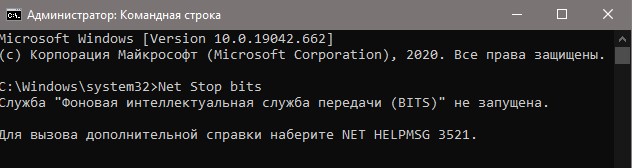
3. Проверка целостности системы
Поврежденные системные файлы и ключи реестра могут быть причиной ошибки 0x800700c1 обновления Windows 11/10 и, чтобы восставить целостность системы, запустите командную строку от имени админа и введите ниже команды по прядку:
sfc /scannowDISM /Online /Cleanup-Image /CheckHealthDISM /Online /Cleanup-Image /ScanHealthDISM /Online /Cleanup-Image /RestoreHealth

4. Установить обновление вручную
У Майкрософт есть специальный сайт-каталог с отдельными патчами обновлений, что может помочь скачать отдельно обновление и обойти код ошибки 0x800700c1 в Windows.
- Перейдите в каталог обновлений Microsoft
- Напишите номер патча KB и скачайте его
📌Полное руководство, как установить любые обновления Windows вручную

5. Отключите сторонний антивирус
Если используете сторонний антивирус как "касперский", то отключите его на время или удалите полностью, после чего перезагрузитесь и проверьте, устранена ли ошибка 0x800700c1 обновления Windows 11/10.

6. Обновиться через Media Creation Tool или ISO
Так как ошибка 0x800700c1 связана с крупным обновлением функций Windows 11/10, то данная версия уже изменена в ISO образе и помощнике Media Creation Too, через которые можно обновиться.
Вариант 1:
- Перейдите на сайт Microsoft и скачайте Media Creation Too
- После запуск Media Creation Too выберите Обновить этот компьютер сейчас
- Выберите далее с сохранением файлов. Это позволит сохранить все установленные программы

Вариант 2:
- Скачайте ISO образ Windows 11 или 10 с официального сайта Майкрософт
- Создайте с ISO образом виртуальный привод
- Откройте привод с ISO и запустите Setup.exe


 myWEBpc
myWEBpc